Configuración del portal cautivo en el punto de acceso inalámbrico mediante el asistente de configuración
Objetivo
El portal cautivo es una función en el punto de acceso inalámbrico que permite configurar una red temporal en la que los usuarios inalámbricos deben autenticarse primero antes de tener acceso a Internet. Brinda acceso inalámbrico a los visitantes mientras mantiene la seguridad de la red interna.
El objetivo de este artículo es mostrarle cómo configurar Captive Portal en el punto de acceso inalámbrico mediante el asistente de configuración.
Dispositivos aplicables
- WAP131
- WAP150
- WAP321
- WAP361
Versión del software
- 1.0.2.8: WAP131
- 1.0.1.7: WAP150, WAP361
- 1.0.6.5: WAP321
Configurar el portal cautivo
Configuración del portal cautivo mediante el asistente de configuración
Nota: Las imágenes siguientes están tomadas de WAP150. Estas imágenes pueden variar en función del modelo exacto de su punto de acceso.
Paso 1. Inicie sesión en la utilidad basada en Web del punto de acceso y seleccione Ejecutar asistente de configuración en el panel de navegación.
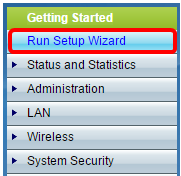
Paso 2. Siga haciendo clic en Next hasta que llegue a la pantalla Enable Captive Portal - Create Your Guest Network (Activar portal cautivo - Crear la red de invitados).
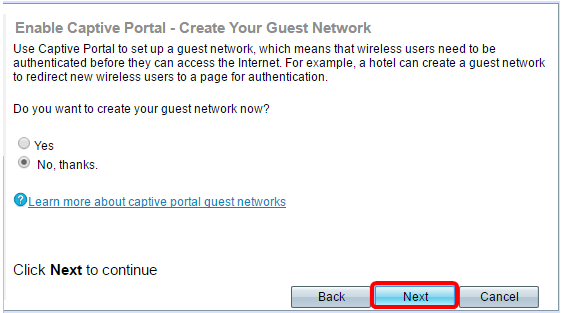
Paso 3. Haga clic en el botón de opción Yes para crear la red para invitado y luego haga clic en Next.
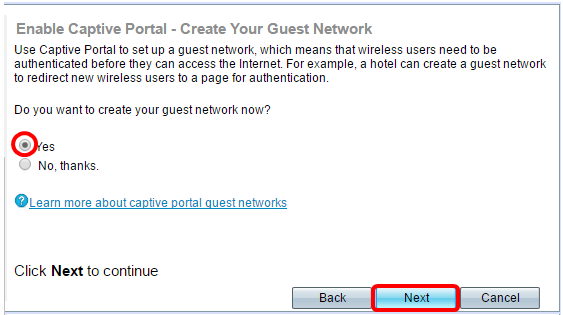
Paso 4. Haga clic en el botón de opción de la banda de radio en la que desea crear la red para invitado.
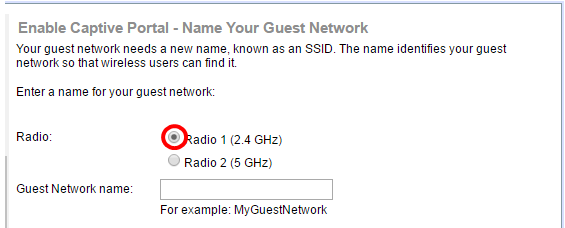
Nota: En este ejemplo, se elige Radio 1 (2,4 GHz).
Paso 5. Cree un nombre para la red para invitado en el campo Guest Network name y, a continuación, haga clic en Next.

Nota: En este ejemplo, ForTheGuest se utiliza como nombre de red de invitado.
Paso 6. Haga clic en un botón de opción para elegir el tipo de seguridad que desea utilizar en la red para invitado. Las opciones son:
- Mejor seguridad (WPA2 Personal - AES): proporciona la mejor seguridad y se recomienda si los dispositivos inalámbricos admiten esta opción. WPA2 Personal utiliza el estándar de cifrado avanzado (AES) y una clave precompartida (PSK) entre los clientes y el punto de acceso. Utiliza una nueva clave de encriptación para cada sesión, lo que dificulta su puesta en peligro.
- Mejor seguridad (WPA/WPA2 Personal - TKIP/AES): proporciona seguridad cuando hay dispositivos inalámbricos más antiguos que no son compatibles con WPA2. WPA Personal utiliza AES y el protocolo de integridad de clave temporal (TKIP). Utiliza el estándar Wi-Fi IEEE 802.11i.
- Sin seguridad (no recomendado): la red inalámbrica no requiere contraseña y cualquier persona puede acceder a ella. Si selecciona esta opción, aparecerá una ventana emergente en la que se le preguntará si desea desactivar la seguridad. Haga clic en Yes para continuar. Si elige esta opción, vaya al
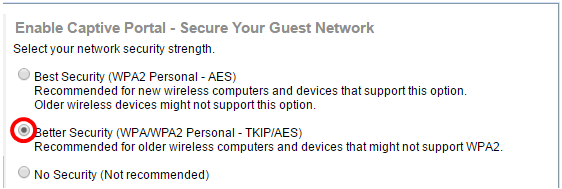
Nota: En este ejemplo, se ha seleccionado Better Security (Mejor seguridad) (WPA/WPA2 Personal - TKIP/AES).
Paso 7. Cree una contraseña para la red para invitado en el campo proporcionado. La barra de color situada a la derecha de este campo muestra la complejidad de la contraseña introducida.

Paso 8. (Opcional) Para ver la contraseña mientras escribe, active la casilla de verificación Mostrar clave como texto sin cifrar y, a continuación, haga clic en Siguiente.
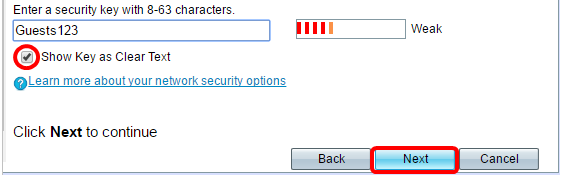
Paso 9. En el área Enable Captive Portal - Assign The VLAN ID, ingrese el ID de VLAN para la red de invitado y luego haga clic en Next. El rango de ID de VLAN está entre 1 y 4094.
Nota: Para WAP131 y WAP361, debe elegir el ID de VLAN en la lista desplegable.
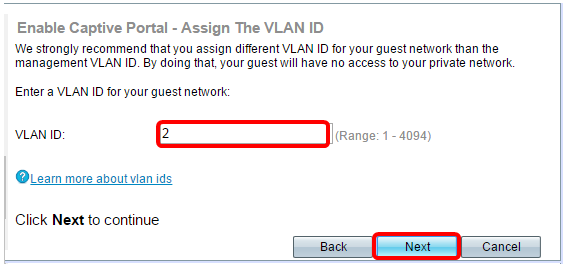
Nota: En este ejemplo, se utiliza el ID de VLAN 2.
Paso 10. (Opcional) En la pantalla Enable Captive Portal - Enable Redirect URL (Habilitar portal cautivo - Habilitar URL de redirección), marque la casilla de verificación Enable Redirect URL si tiene una página web específica que desea mostrar después de que los usuarios acepten los términos de servicio de la página de bienvenida.
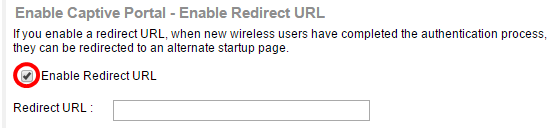
Paso 11. Ingrese la URL en el campo Redirect URL y luego haga clic en Next.
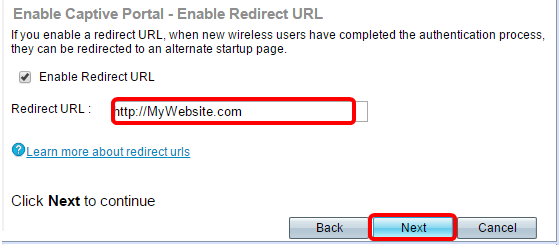
Paso 12. Compruebe los parámetros configurados en la pantalla Summary (Resumen) - Confirm Your Settings (Confirmar parámetros). Si desea cambiar un parámetro, haga clic en el botón Back (Atrás) hasta llegar a la página deseada. De lo contrario, haga clic en Submit para habilitar los parámetros en WAP.
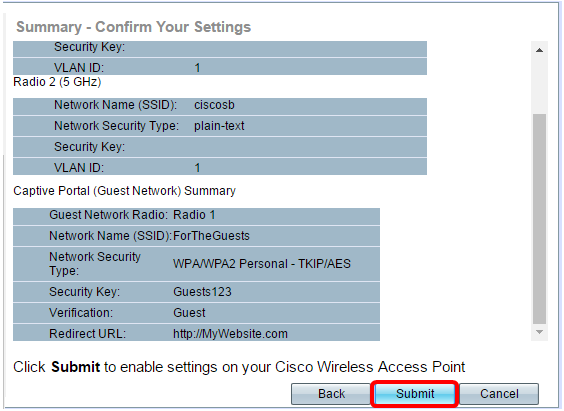
Verificar configuración del portal cautivo
Paso 13. Inicie sesión en la utilidad basada en Web y seleccione Captive Portal > Instance Configuration.
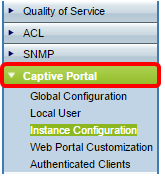
Paso 14. En la página Configuración de la instancia, compruebe los parámetros que ha configurado en el asistente de configuración y asegúrese de que están asociados al punto de acceso virtual (VAP) o a la red correctos. También debe aparecer el nombre de la red para invitado.
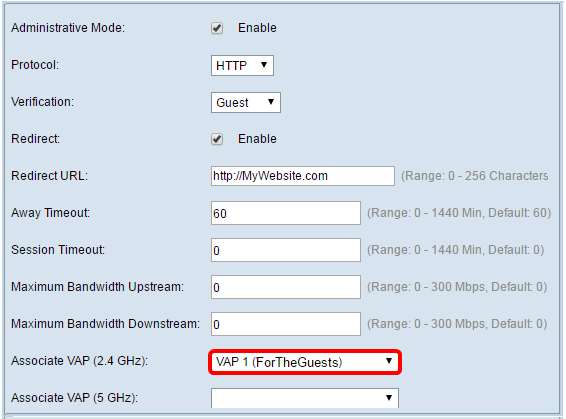
Paso 15. Haga clic en  .
.
Ahora debería haber configurado correctamente Captive Portal en el punto de acceso inalámbrico de Cisco.
Vea un video relacionado con este artículo...
Historial de revisiones
| Revisión | Fecha de publicación | Comentarios |
|---|---|---|
1.0 |
12-Dec-2018
|
Versión inicial |
 Comentarios
Comentarios